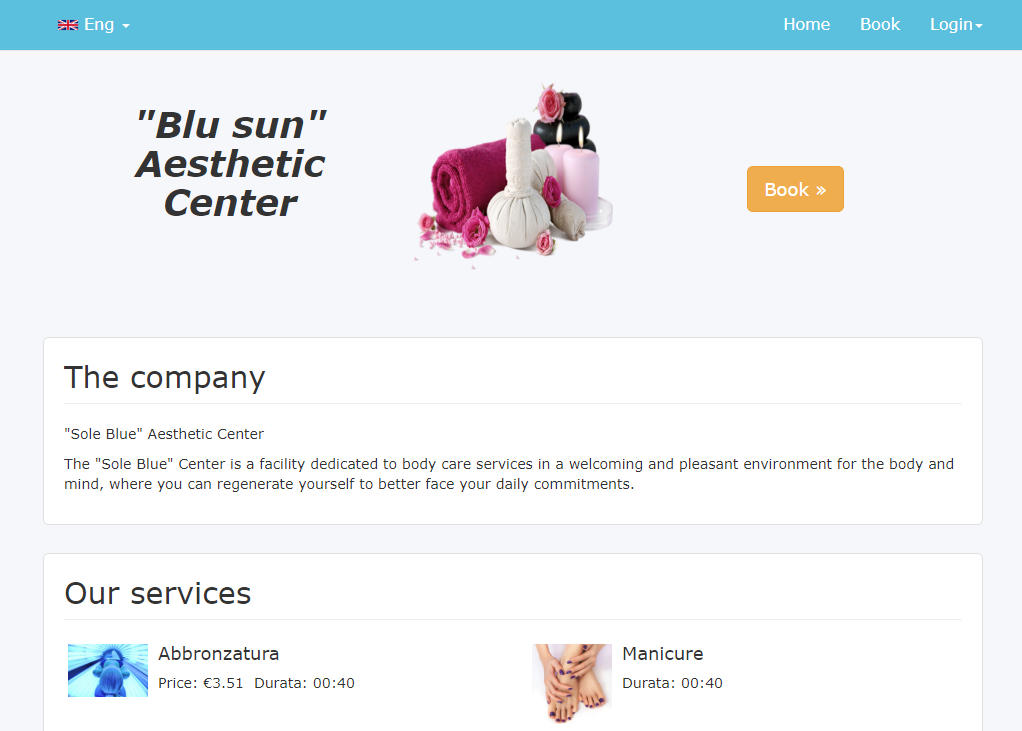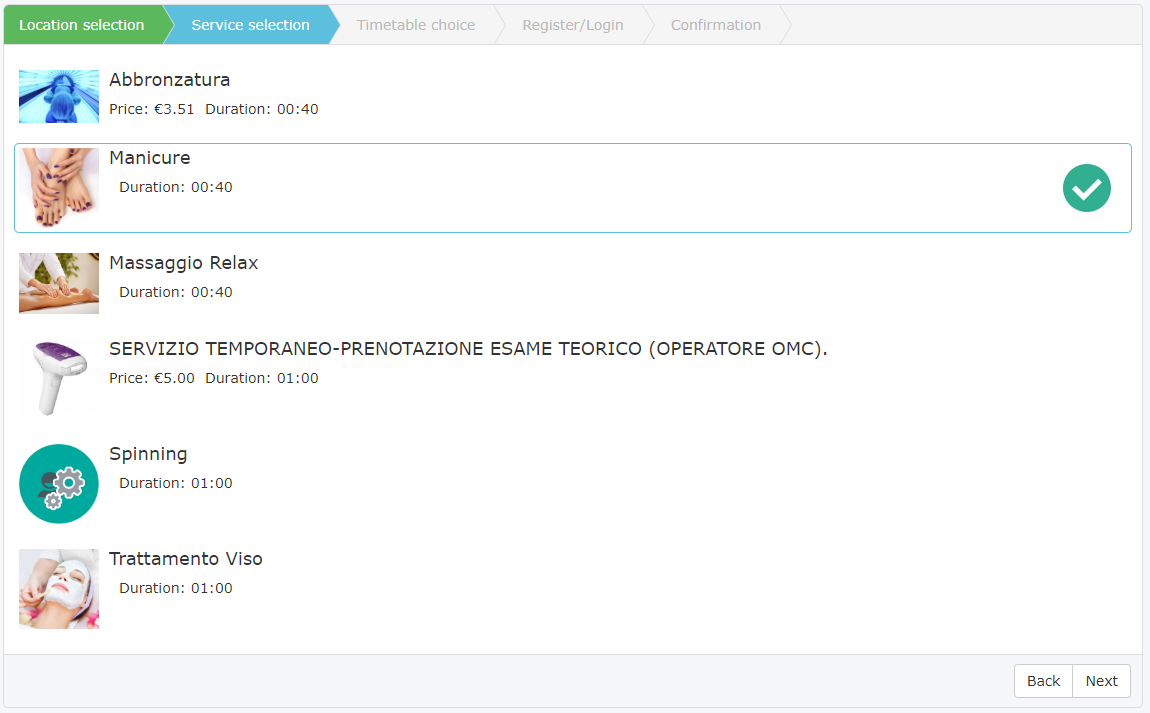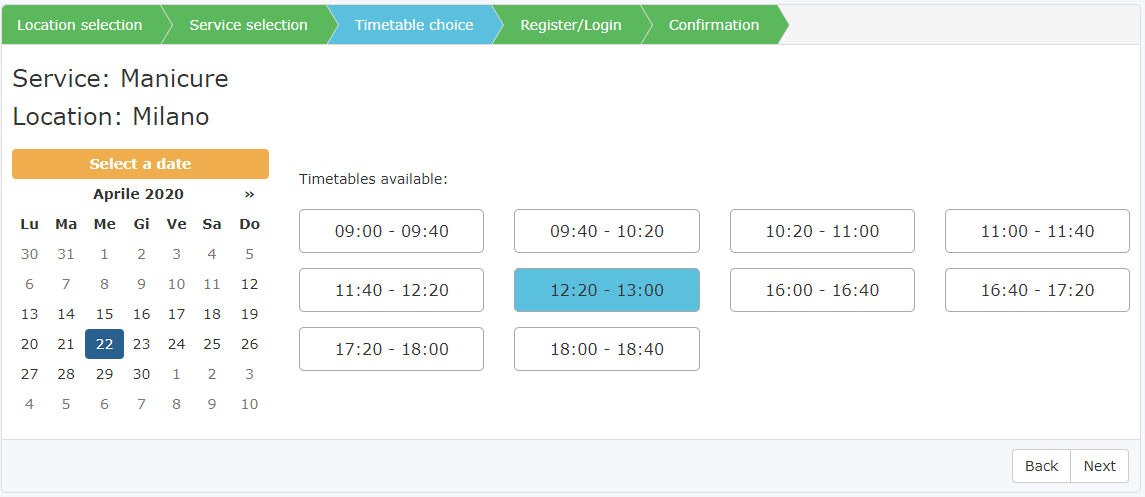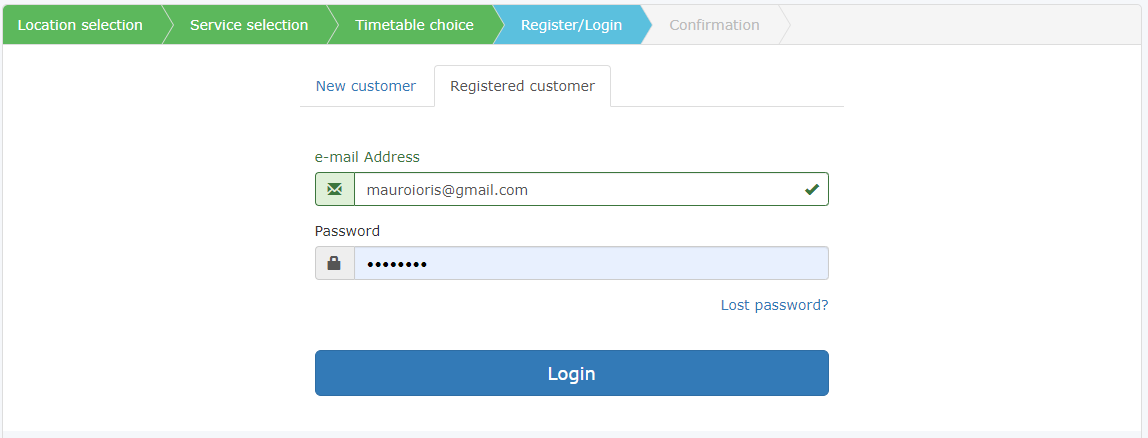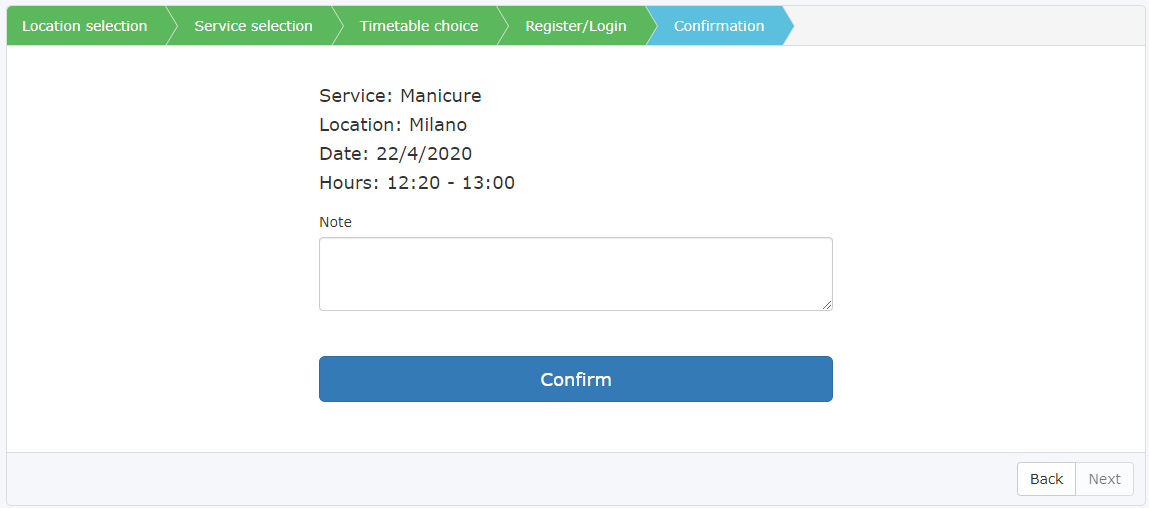Online-Reservierungssoftware
Über das Online-Buchungsportal der Software Softvision Agenda können die Kunden Ihres Unternehmens selbstständig einen Termin für alle von Ihrem Unternehmen angebotenen Dienstleistungen buchen.
Die Buchungsseite ist unter http://PREFIX.easybook.cloud erreichbar. Wenn Sie eine eigene Website haben, können Sie das Portal direkt in Ihre Website einfügen, indem Sie den Anweisungen auf der Seite integration folgen.
Das Erscheinungsbild der Startseite der Online-Buchungssoftware kann durch Einfügen Ihres Firmenlogos und eines beschreibenden Textes individuell gestaltet werden.
Die Einblendung des Logos erfolgt über die Rubrik „Firmenmenü | Firmendaten“
des Softvision Agenda Control Panels (https://agapp.softvision.it), während der beschreibende Text im Abschnitt "Konfigurationsmenü | Buchungsportal" eingegeben werden kann.
Immer von der gleichen Seite aus ist es möglich, verschiedene Präferenzen anzugeben, die den Buchungsprozess beeinflussen.
Die Optionen sind wie folgt:
- Portal-Betriebsmodus (mit Authentifizierung, anonym, nur Rückfrage, deaktiviert)
- Facebook-Login im Buchungsportal aktivieren
- Neukunden können Reservierungen vornehmen
- Automatische Passwortgenerierung
- Fragen Sie nicht nach dem Passwort für bereits registrierte Kunden
- Zustimmung zu den Datenschutz- und Nutzungsbedingungen anfordern
- Benachrichtigungen an das Dashboard senden
- Anfordern einer manuellen Reservierungsbestätigung
- Benachrichtigungsmeldungen vom Buchungsportal
- Dauer der Termine
- Intervall zwischen zwei Terminen
- Präfix der Portaladresse
- Stunden vor dem Zeitpunkt der Reservierung
- Maximal Tage vor der Reservierung
- Stunden im Voraus für die Stornierung einer Reservierung
- Maximale Anzahl ausstehender Termine pro Kunde
- Angeforderte Daten bei der Kundenregistrierung
- Noteneingabe aktivieren
- Passen Sie die Rücksendeadresse an
Die Bedeutung jedes dieser Elemente wird im Detail direkt im Bedienfeld beschrieben.
Der Buchungsprozess
Von der Startseite des Online-Buchungssoftware-Portals aus kann der Kunde durch Klicken auf die Schaltfläche "Buchen" einen Assistenten starten, der ihn durch den Buchungsprozess führt.
Dienstauswahl
Der Kunde wird aufgefordert, den dienst auszuwählen, für den er einen Termin anfragen möchte (z. B. Haarschnitt, Styling usw.)
Zeitauswahl
Nach Auswahl des Dienstes muss der Kunde zunächst den Tag des Termins und anschließend eine der an diesem Tag verfügbaren Zeiten auswählen.
Anmelden oder registrieren
In dieser Phase muss der Kunde, falls er bereits registriert ist, die Zugangsdaten seines Kontos eingeben. Andernfalls werden sie je nach Betriebsmodus des Portals aufgefordert, ihre Daten einzugeben und ein Passwort zu wählen.
Terminbestätigung
Im letzten Schritt des Buchungsprozesses werden die Daten des angefragten Termins angezeigt und der Kunde wird aufgefordert, per Button die Terminanfrage zu bestätigen.
Andere Funktionen der Portalsoftware
Das Buchungsportal kann den Kunden nicht nur die Möglichkeit geben, Reservierungen vorzunehmen, sondern auch im Modus „Nur Beratung“ arbeiten. Auf diese Weise können Kunden nur die verfügbaren Zeiten für einen bestimmten Service einsehen, aber um eine Reservierung vorzunehmen, müssen sie sich direkt an das Unternehmen wenden.
Eine weitere Funktion, auf die nur nach Anmeldung im Portal zugegriffen werden kann, ist „Meine Termine“, mit der Sie Kunden ihre vergangenen und zukünftigen Termine anzeigen können.